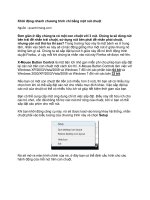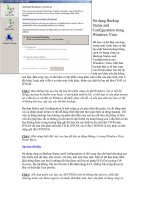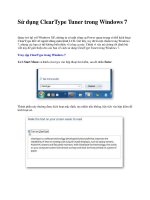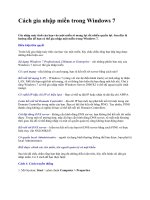Tài liệu Khởi động lại Explorer trong Windows Vista ppt
Bạn đang xem bản rút gọn của tài liệu. Xem và tải ngay bản đầy đủ của tài liệu tại đây (236.46 KB, 4 trang )
Khởi động lại Explorer trong Windows Vista
Vài thông tin cần biết:
Các tính năng hoạt động trong vista bao gồm: Vista Menu, Taskbar, Desktop và File
Manager User Interfaces (tạm dịch là quản lý giao diện trực quan). EXPLORER.EXE
là 1 tác vụ được chạy tự động mỗi khi khởi động cùng các 1 số tác vụ khác. Nếu như có
vấn đề phát sinh đối với Explorer, hoặc sau khi can thiệp vào hệ thống và để sự thay đổi
đó có hiệu lực, bạn buộc phải khởi độ
ng lại hệ thống. Nhưng bạn không muốn phải chờ
đợi và có thủ thuật này sẽ giúp bạn "khởi động" lại nhanh mà không cần phải khởi động
lại toàn bộ hệ thống một cách thủ công như bình thường.
Chú ý:
Nếu như bạn đang sử dụng Windows Dreamscene hay Stardock DeskScapes, sau khi
sử dụng cách này thì Dreamscene thường sẽ bị lỗi màn hình, không hoạt động được như
bình thường và màn hình nền ở bàn làm việc sẽ trở thành màu đen mỗi khi Explorer.exe
khởi động lại. Để khắc phục, ta có thể chọn 1 wallpaper làm màn hình nền, và sau đó
chọn lại Windows Dreamscene hay Stardock Deskscapes Dream.
Các bước làm như sau:
Cách 1
: Từ Start Menu :
1.1. Tắt Explorer.exe:
1.1.1> Nhấp vào Start Menu
1.1.2> Nhấn và giữ Ctrl+Shift, nhấp phải chuột vào vùng trống ở Start menu
1.1.3> Thả Ctrl+Shift và chọn Exit Explorer (thanh TaskBar và các biểu tượng trên bàn
làm việc sẽ bị biến mất).
1.2. Khởi động lại Explorer.exe:
1.2.1> Mở Task Manager (ấn phím tắt Ctrl+Shift+Esc):
1.2.2> Chọn File -> New Task (Run...).
1.2.3> Gỏ vào Explorer.exe và chọn OK
1.2.4> Xong, Explorer đã được khởi động lại (thanh TaskBar và các biểu tượng ở bàn
làm việc được phục hồi lại).
Cách 2
: Thông qua Task Manager
2.1. Tắt Explorer.exe:
2.1.1> Mở Task Manager và chọn bảng Processes.
2.1.2> Chọn Explorer.exe và nhấn chọn End Process
2.1.3> Chọn End process trên bảng mới hiện ra để tắt explorer
2.1.4> Xong, thanh TaskBar và các biểu tượng trên bàn làm việc sẽ bị biến mất
2.2. Khởi động lại Explorer.exe:
2.2.1> Làm giống như các bước trong 1.2
Có sai sót gì mấy bro thông báo giúp nha.